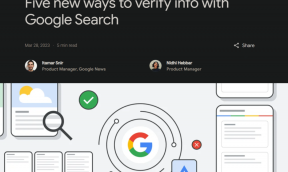Popravite pad Forza Horizon 5 u sustavu Windows 10
Miscelanea / / August 02, 2022

Forza Horizon 5 je igra utrkivanja automobila koju su pokrenuli Playground Games i Xbox Game Studios. U ovoj igri možete uživati na platformama Windows, Xbox One i Xbox Series. Osim što je ova igra visoko ocijenjena, također je sklona pogreškama i problemima kao i sve druge igre. Osim problema s pokretanjem, kašnjenjima ili zastajkivanjem, nekoliko je korisnika prijavilo probleme s padom računala Forza Horizon 5. Ako se i vi suočavate s istim problemom, ovaj će vam vodič pomoći da riješite problem. Dakle, nastavite čitati!

Sadržaj
- Kako popraviti pad Forza Horizon 5 u sustavu Windows 10
- Metoda 1: Osnovne metode rješavanja problema
- Metoda 2: Postavite visoki prioritet u upravitelju zadataka
- Metoda 3: Postavite visoke performanse u opcijama napajanja
- Metoda 4: Ažurirajte upravljačke programe za grafiku
- Metoda 5: Vraćanje ažuriranja grafičkog upravljačkog programa
- Metoda 6: Ponovno instaliranje upravljačkih programa za grafiku
- Metoda 7: Ažurirajte Windows
- Metoda 8: Privremeno onemogućite antivirusni program (ako je primjenjivo)
- Metoda 9: Onemogućite vatrozid Windows Defender (ne preporučuje se)
- Metoda 10: Resetirajte Microsoft Store
- Metoda 11: Ponovno registrirajte Microsoft Store
- Metoda 12: Popravak Microsoft Visual C++ Redistributable
- Metoda 13: Ponovno instalirajte Microsoft Visual C++ Redistributable
- Metoda 14: Ponovno instalirajte DirectX
- Metoda 15: Ponovno instaliranje Forza Horizon (FH5) (UWP verzija)
Kako popraviti pad Forza Horizon 5 u sustavu Windows 10
Ne postoji poseban razlog koji pokreće Forza Horizon 5 rušenje računala pri pokretanju. Ipak, analizirali smo nekoliko mrežnih izvješća i platformi za raspravu i naveli moguće čimbenike koji uzrokuju problem na vašem računalu sa sustavom Windows 10.
- Sistemski zahtjevi za igru nisu ispunjeni
- Neki pozadinski program blokira igru
- Ne koristite administratorska prava za igru kako biste njome funkcionalno upravljali
- Oštećena predmemorija Windows trgovine sprječava otvaranje igre
- Neodgovarajuće postavke datuma i vremena
- Igra nije postavljena na visoki prioritet i vaše računalo ima visoke performanse u postavkama napajanja
- Grafički upravljački programi na vašem računalu nisu kompatibilni
- Antivirusni ili vatrozidni program na vašem računalu sprječava normalno pokretanje igre
- Microsoft Visual C++ paketi nisu u najnovijoj verziji
Evo nekoliko učinkovitih metoda za rješavanje problema koje će vam pomoći da riješite probleme s padom Forza Horizon 5.
Metoda 1: Osnovne metode rješavanja problema
Slijedite ove osnovne metode kako biste popravili Forza Horizon 5 PC koji se ruši pri pokretanju.
1A: Provjerite zahtjeve sustava
Nekoliko korisnika prijavilo je da se Forza Horizon 5 ruši računalo na vašem računalu kada igra ne ispunjava sistemske zahtjeve. Prije preuzimanja bilo koje aplikacije/igre na svoj uređaj, provjerite ispunjava li vaše računalo minimalne zahtjeve aplikacije. Da biste saznali minimalne zahtjeve bilo koje aplikacije, morate provjeriti njezinu službenu web stranicu. Morate provjeriti tri aspekta zahtjeva: grafička kartica, DirectX i sistemski zahtjevi.
Ovdje su zahtjevi vašeg računala prema očekivanjima Forza Horizon 3.
| MINIMALNI ZAHTJEVI | PREPORUČENI ZAHTJEVI | |
| CPU | Intel i3-4170 @ 3,7 Ghz ILI Intel i5 750 @ 2,67 Ghz | Intel i7-3820 @ 3.6 Ghz |
| radna memorija | 8 GB | 12 GB |
| OS | Windows 10 verzija 15063.0 ili novija | Windows 10 verzija 15063.0 ili novija |
| VIDEO KARTICA | NVidia 650TI ILI NVidia GT 740 ILI AMD R7 250x | NVidia GTX 970 ILI NVidia GTX 1060 3GB ILI AMD R9 290x ILI AMD RX 470 |
| PIXEL SHADER | 5.0 | 5.1 |
| VERTEX SHADER | 5.0 | 5.1 |
| NAMJENSKI VIDEO RAM | 2 GB | 4 GB |
Korak I: Provjerite specifikacije računala
Slijedite ove korake za provjeru specifikacija vašeg računala.
1. pritisni Tipke Windows + I zajedno otvoriti Windows postavke.
2. Sada kliknite na Sustav postavljanje.
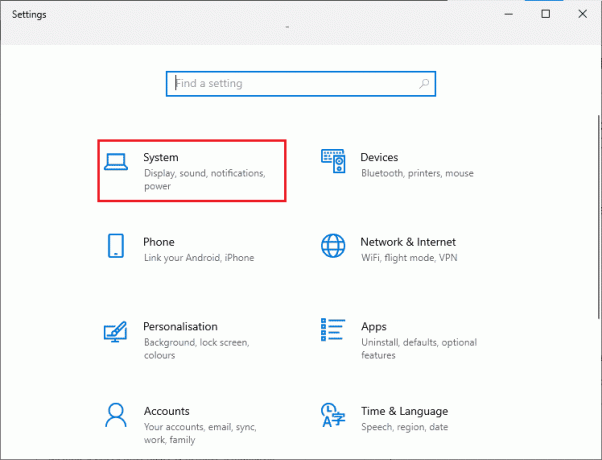
3. Sada u lijevom oknu kliknite na Oko a zatim možete provjeriti Specifikacije uređaja kao što je prikazano na desnom ekranu.
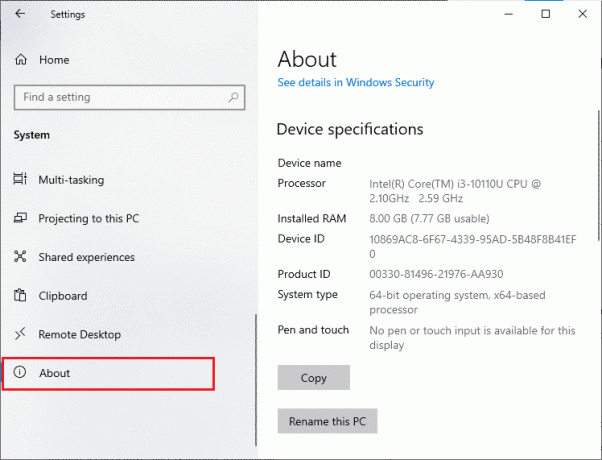
Korak II: Provjerite grafičke specifikacije
Evo koraka za provjeru grafičkih specifikacija vašeg računala.
1. Pokrenite Sustav postavke.
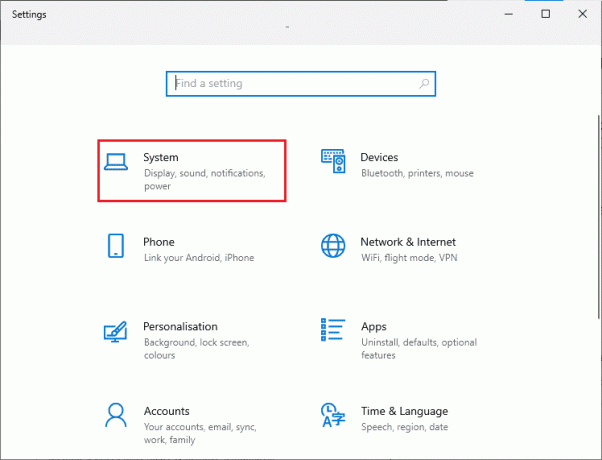
2. Zatim kliknite na Prikaz u lijevom oknu nakon čega slijedi Napredne postavke prikaza u desnom oknu kao što je prikazano.
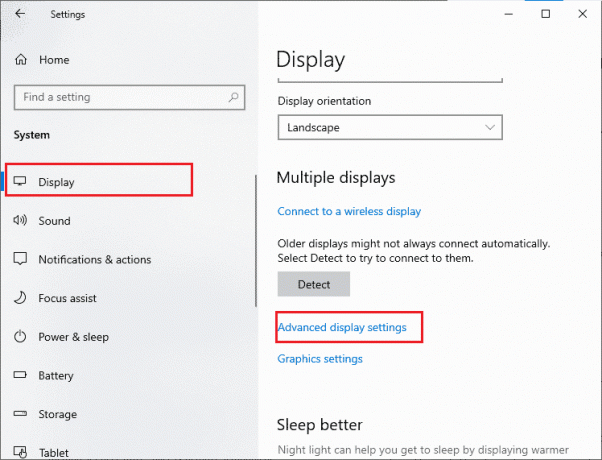
3. Sada kliknite na Prikaz svojstava adaptera kao što je prikazano.
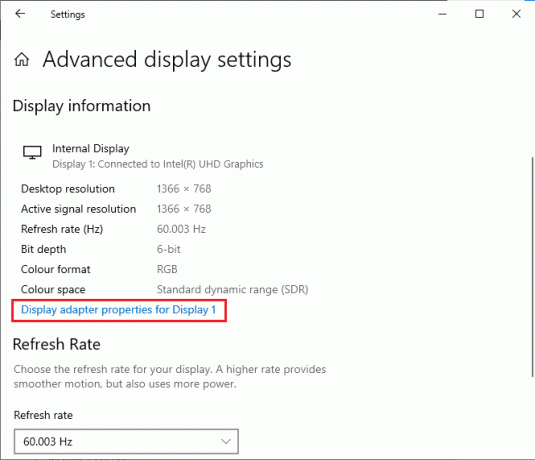
4. Sada će se tražiti detaljne informacije o vašoj grafičkoj kartici.
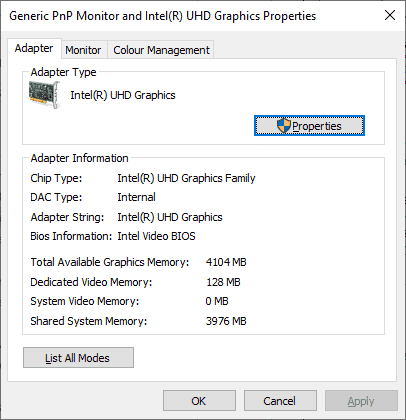
Korak III: Provjerite DirectX verziju
Slijedite navedene korake za provjeru verzije DirectX-a instalirane na vašem računalu.
1. pritisni Tipke Windows + R zajedno otvoriti Trčanje dijaloški okvir.
2. Tip dxdiag, zatim pritisnite Enter tipka.
3. Sljedeći zaslon će se prikazati na zaslonu kada vaš sustav već sadrži DirectX 12.
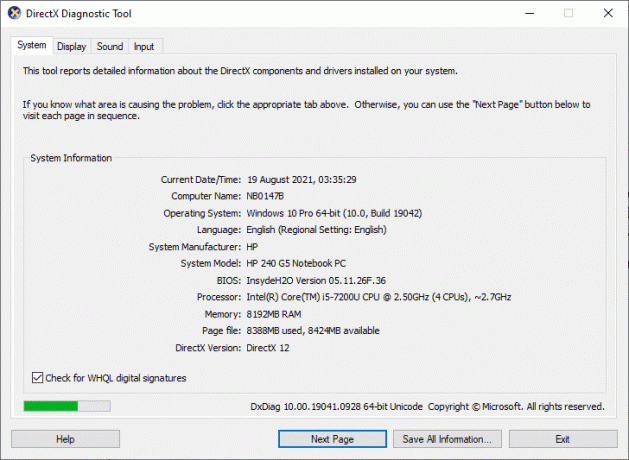
Nakon što provjerite sve te zahtjeve, provjerite ispunjavaju li zahtjeve aplikacije koju instalirate.
1B: Zatvorite pozadinske zadatke
Nekoliko pozadinskih procesa koji se izvode na vašem računalu mogu ometati procese Forza Horizon 5. Ovi programi mogu doprinijeti rušenju FH 5 na Windows računalu. Slijedite naš vodič Kako završiti zadatak u sustavu Windows 10 za izlazak iz svih pozadinskih procesa.

Također pročitajte:Kako popraviti Final Fantasy XIV Fatal DirectX grešku
1C: Pokrenite alat za rješavanje problema s aplikacijama Windows trgovine
Skup oštećenih sistemskih datoteka na vašem računalu može doprinijeti rušenju računala Forza Horizon 5 pri pokretanju. U nekoliko situacija sve te oštećene sistemske datoteke mogu se popraviti pokretanjem alata za rješavanje problema ugrađenog u Windows 10. Alat za rješavanje problema s aplikacijama Windows trgovine sastoji se od strategija automatskog popravka za ispravljanje nekih uobičajenih pogrešaka koje popravljaju probleme s funkcijom Windows trgovine. Slijedite dolje navedene korake za pokretanje alata za rješavanje problema s aplikacijama Windows trgovine.
1. Udari Windows tipka i tip Rješavanje problema s postavkama i kliknite na Otvorena.
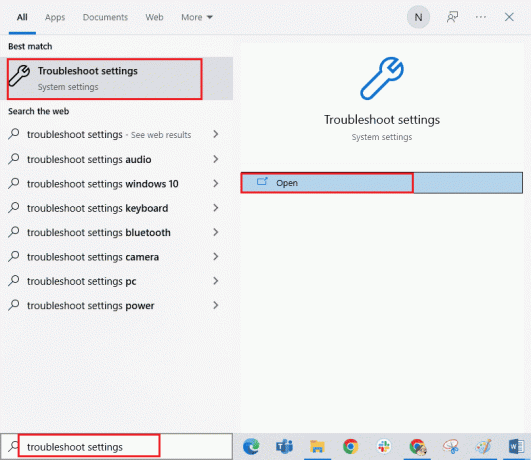
2. Odaberite Aplikacije Windows trgovine alat za rješavanje problema i kliknite na Pokrenite alat za rješavanje problema.

3. Ako se nakon postupka rješavanja problema uoče bilo kakvi problemi, kliknite na Primijenite ovaj popravak.
4. Na kraju, slijedite upute navedene u nadolazećim uputama i ponovno pokrenitePC.
1D: Izbrišite predmemoriju trgovine Windows
S vremenom će privremene datoteke u Microsoft Storeu doprinijeti rušenju računala Forza Horizon 5 pri pokretanju. Savjetujemo vam da izbrišete predmemoriju Windows trgovine prema uputama u nastavku.
1. Pokrenite Trčanje dijaloški okvir.
2. Sada upišite wsreset.exe i udario Enter tipka za resetiranje predmemorije Windows trgovine.
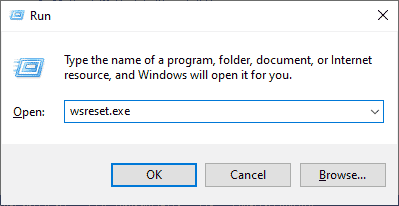
Provjerite jeste li popravili Forza Horizon (FH5) računalo koje se ruši.
1E: Postavite odgovarajuće postavke datuma i vremena
Neispravne postavke datuma i vremena na vašem računalu mogu pridonijeti padu FH 5 na Windows računalu. Za sinkronizaciju postavki datuma, regije i vremena na računalu sa sustavom Windows 10 slijedite dolje navedene upute.
1. Udari Tipke Windows + I zajedno otvoriti Windows postavke.
2. Sada odaberite Vrijeme i jezik postavljanje.
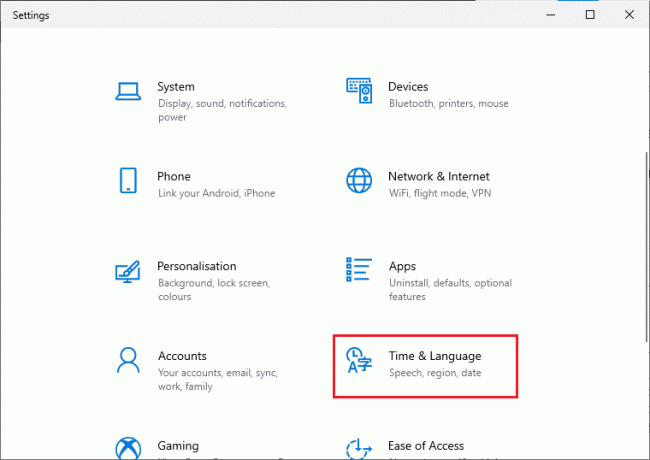
3. Dalje, u Datum vrijeme osigurajte dvije vrijednosti Automatski postavite vrijeme i Automatski postavite vremensku zonu opcije su uključene.

4. Zatim kliknite na Sinkroniziraj sada kao što je gore istaknuto. Provjerite je li problem s padom računala Forza Horizon 5 pri pokretanju riješen ili nije.
Metoda 2: Postavite visoki prioritet u upravitelju zadataka
Preferencija aplikacije ili procesa govori računalu o važnosti i treba li mu dati prednost nad ostalima prilikom dodjele resursa. Prioritet svake aplikacije je normalan osim procesa sustava, prema zadanim postavkama. Forza Horizon (FH5) bi se mogao srušiti ako ne dobije dovoljno resursa.
1. pritisni Tipke Ctrl + Shift + Esc zajedno otvoriti Upravitelj zadataka.
2. Sada tražite Forza Horizon (FH5) postupak.
3. Zatim promijenite prioritet u Visoki prioritet i provjeri radi li ovo.
Bilješka: Prioritet mijenjajte s velikim oprezom jer neoprezno mijenjanje prioriteta procesa može vaš sustav učiniti izuzetno sporim ili nestabilnim.

4. Zatvori Upravitelj zadataka i ponovno pokrenite računalo i provjerite je li problem s padom Forza Horizon (FH5) u sustavu Windows 10 riješen.
Također pročitajte:Popravite Microsoft Store koji ne radi na Windows 10
Metoda 3: Postavite visoke performanse u opcijama napajanja
Također možete optimizirati svoju igru kada postavljate postavke plana napajanja visokih performansi. Ovi planovi napajanja razvijeni su za upravljanje postavkama napajanja na prijenosnim postavkama. Slijedite dolje navedene upute za korištenje postavki plana napajanja visokih performansi u vašem sustavu.
1. pritisni Tipke Windows + I zajedno otvoriti Windows postavke.
2. Sada se pomaknite niz popis i kliknite na Sustav kao što je istaknuto u nastavku.
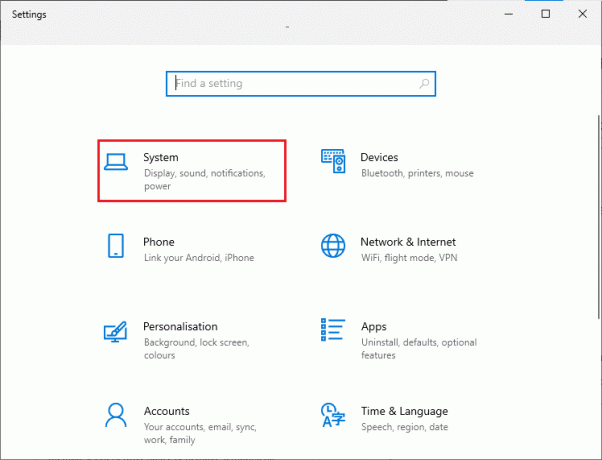
3. Sada odaberite Napajanje i spavanje opciju i kliknite na Dodatne postavke snage pod, ispod Povezane postavke. Pogledajte sliku.
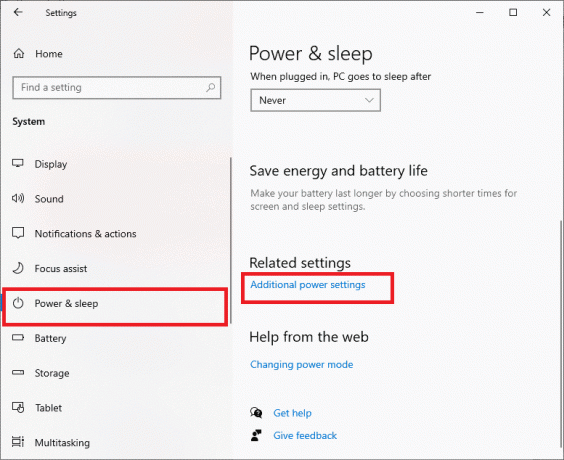
4. Sada odaberite Visoke performanse opcija pod Visoki dodatni planovi kao što je prikazano na slici ispod.
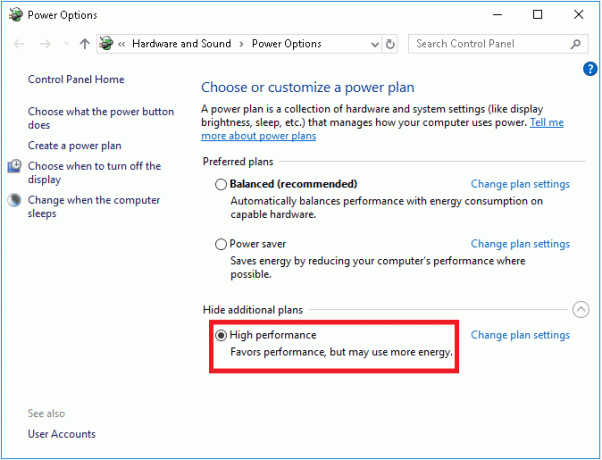
5. Sada kada ste optimizirali svoj sustav, provjerite jeste li riješili problem s padom računala Forza Horizon 5.
Metoda 4: Ažurirajte upravljačke programe za grafiku
Ako gore navedene metode nisu radile za vas, moguće je da nemate ispravne upravljačke programe za grafiku instalirane na vašem računalu. Ako su upravljački programi oštećeni ili zastarjeli, to može uzrokovati rušenje računala Forza Horizon 5 pri pokretanju. Ako ne znate ažurirati upravljačke programe za grafiku, slijedite upute dane u ovom vodiču 4 načina za ažuriranje upravljačkih programa za grafiku u sustavu Windows 10.

Također pročitajte:Popravi ARK ne može postaviti upit o informacijama poslužitelja za pozivnicu
Metoda 5: Vraćanje ažuriranja grafičkog upravljačkog programa
Nema smisla ponovno instaliranje ili ažuriranje upravljačkih programa ako trenutna verzija upravljačkih programa za grafiku nije kompatibilna s vašom igrom. Vraćanje upravljačkih programa na prethodnu verziju je sve što morate učiniti i za to slijedite upute dane u ovom vodiču Kako vratiti upravljačke programe na Windows 10.

Nakon što vratite svoje upravljačke programe, provjerite jeste li riješili problem rušenja Forza Horizon (FH5) ili ne.
Metoda 6: Ponovno instaliranje upravljačkih programa za grafiku
Ako ažuriranje upravljačkih programa za grafiku nije riješilo problem o kojem se govori, pokušajte ponovno instalirati upravljačke programe za grafiku. Postoje različite metode za ponovno instaliranje upravljačkih programa za grafiku u sustavu Windows. Ako ste tek počeli ponovno instalirati upravljačke programe za grafiku, pročitajte ovaj vodič Kako deinstalirati i ponovno instalirati upravljačke programe na Windows 10 i slijedite tamo navedene upute.

Nakon ponovne instalacije upravljačkih programa za grafiku, provjerite je li problem s rušenjem računala Forza Horizon 5 riješen.
Također pročitajte: Popravi MHW kod pogreške 50382-MW1
Metoda 7: Ažurirajte Windows
Ako vaše računalo ima bilo kakve greške, to bi moglo uzrokovati problem s padom Forza Horizon (FH5), to možete jednostavno popraviti ažuriranjem operativnog sustava. Slijedite korake navedene u ovom vodiču Kako preuzeti i instalirati najnovije ažuriranje sustava Windows 10 ako tek počinjete ažurirati svoje računalo sa sustavom Windows 10.

Provjerite je li problem s padom Forza Horizon (FH5) na računalu riješen nakon ažuriranja sustava Windows.
Metoda 8: Privremeno onemogućite antivirusni program (ako je primjenjivo)
Antivirusni paket ponekad može spriječiti najnovija ažuriranja igre. Antivirusni softver poput Avast i Norton najvjerojatnije će spriječiti bilo koje najnovije ažuriranje sustava Windows te se savjetuje da privremeno onemogućite bilo koji ugrađeni antivirusni softver treće strane kako biste popravili problem s padom Forza Horizon 5 pri pokretanju. Pročitajte naš članak o Kako privremeno onemogućiti antivirusni program u sustavu Windows 10 i slijedite korake u vodiču kako biste privremeno onemogućili antivirusni program na računalu.
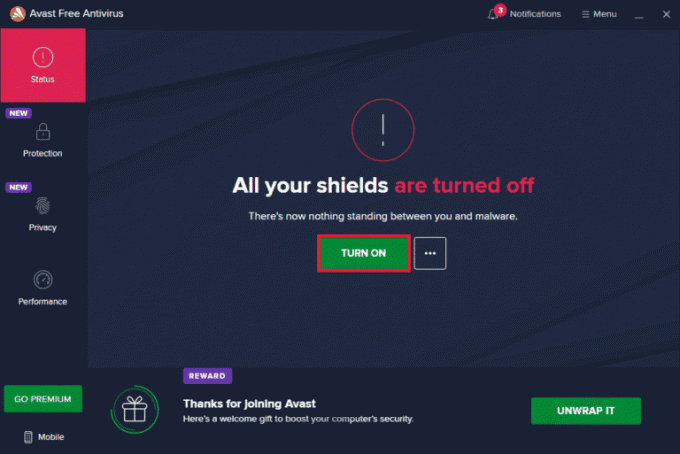
Nakon što popravite pad Forza Horizon (FH5) na vašem računalu, svakako ponovno omogućite antivirusni program jer je sustav bez sigurnosnog paketa uvijek prijetnja.
Također pročitajte:Popravite neuspješnu definiciju virusa u Avast Antivirusu
Metoda 9: Onemogućite vatrozid Windows Defender (ne preporučuje se)
Ponekad vatrozid Windows Defender na vašem računalu može spriječiti otvaranje igrice zbog nekih sigurnosnih razloga. U tom slučaju igra bi se mogla srušiti zbog vatrozida Windows Defender. Ako ne znate kako onemogućiti vatrozid Windows Defender, prođite kroz naš vodič Kako onemogućiti Windows 10 vatrozidi slijedite upute koje ste dobili. Možete slijediti ovaj vodič Dopustite ili blokirajte aplikacije putem Windows vatrozida kako biste dopustili aplikaciju.

Obavezno ponovno omogućite paket vatrozida nakon ažuriranja uređaja jer je računalo bez programa vatrozida prijetnja.
Metoda 10: Resetirajte Microsoft Store
Brisanje aplikacije i predmemorije povezane s Microsoft Storeom pomoći će u rješavanju problema s padom računala Forza Horizon 5 (FH5). Ovaj proces uklanja predmemoriju Windows trgovine, vjerodajnice za prijavu, postavke i preferencije na vašem računalu. Ipak, aplikacije instalirane iz Microsoft Storea ostat će na vašem Windows 10 računalu.
1. Udari Windows tipka i tip Microsoft Store, odaberite Postavke aplikacije opcija kao što je istaknuto.
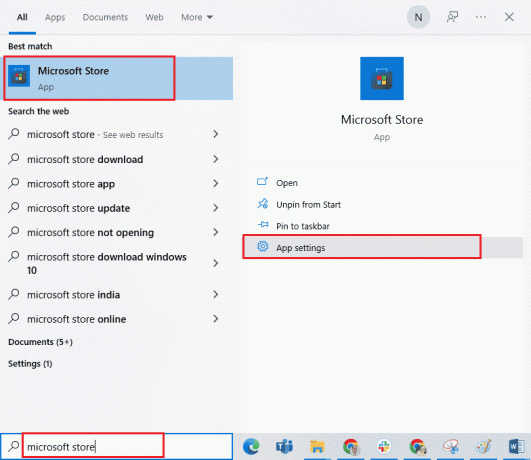
2. Sada se pomaknite prema dolje postavke zaslon i kliknite na Resetiraj opcija kao što je istaknuto.
Bilješka: Podaci vaše aplikacije bit će izbrisani tijekom resetiranja Microsoft Store.
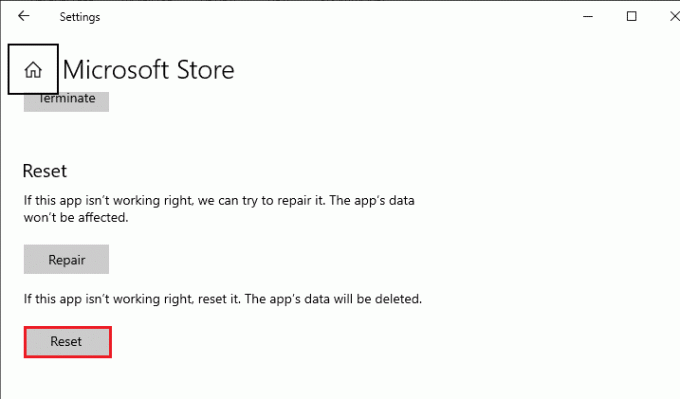
3. Sada potvrdite upit klikom na Resetiraj i ponovno pokrenite računalo.

Također pročitajte:Popravite io.netty.channel. AbstractChannel$AnnotatedConnectException Greška u Minecraftu
Metoda 11: Ponovno registrirajte Microsoft Store
Najvjerojatnije će resetiranje Microsoft Storea riješiti problem Forza Horizon 5 s padom računala, no ipak, ako se suočite s istim, razmislite o ponovnoj registraciji Microsoftove trgovine prema uputama u nastavku.
1. Udari Windows tipka i tip Windows PowerShell, zatim kliknite na Pokreni kao administrator.
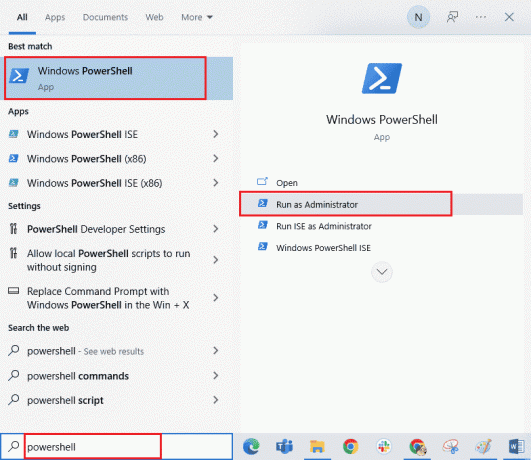
2. Sada zalijepite sljedeće naredba i udario Enter tipka.
PowerShell -ExecutionPolicy Unrestricted -Command "& {$manifest = (Get-AppxPackage Microsoft. WindowsStore).InstallLocation + 'AppxManifest.xml'; Add-AppxPackage -DisableDevelopmentMode -Register $manifest}
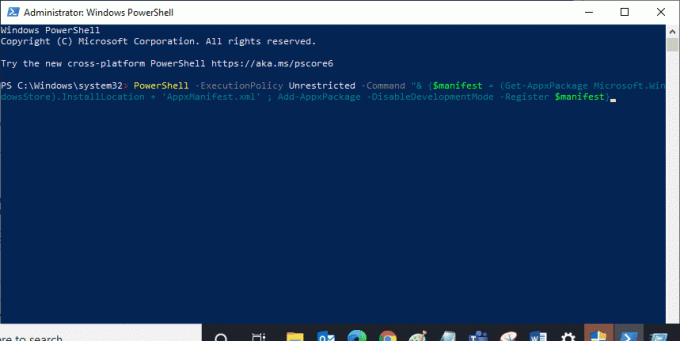
3. Pričekajte dok se naredbe ne izvrše i sada bi problem bio riješen.
Metoda 12: Popravak Microsoft Visual C++ Redistributable
Alternativno, možete pokušati popraviti Microsoft Visual C++ Redistributable pakete kako biste popravili Forza Horizon 5 PC koji se ruši pri pokretanju na sljedeći način:
1. Udari Windows tipka i tip Aplikacije i značajke, zatim kliknite na Otvorena.
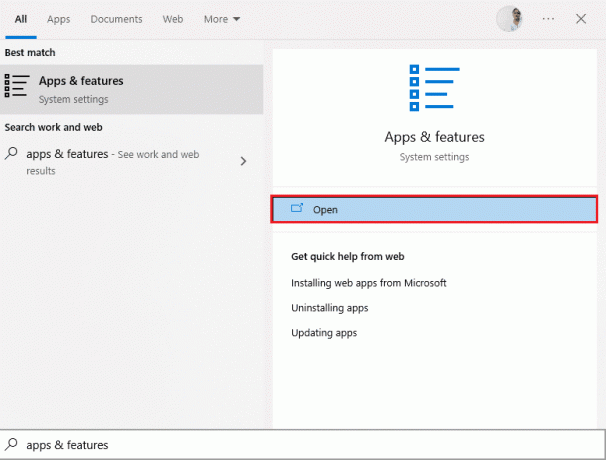
2. u Pretraživanje ovog popisa bar, vrsta Microsoft Visual C++.
3. Kliknite na prvu u rezultatu pretraživanja, a zatim kliknite na Izmijeniti, kao što je prikazano na slici ispod.

4. Zatim kliknite Da na UAC dijaloški okvir.
5. U skočnom prozoru koji se pojavi kliknite na Popravak. Pričekajte da proces završi.

6. Učinite to za svaki C++ paket ponavljanjem koraka 3 i 4.
7. Konačno, ponovno pokrenutiračunalo.
Otvorite aplikaciju koju prethodno niste mogli otvoriti. Ako ovo ne uspije, pokušajte ponovno instalirati C++ redistribubilni umjesto toga.
Također pročitajte:Ispravite grešku Fallout New Vegas Out of Memory
Metoda 13: Ponovno instalirajte Microsoft Visual C++ Redistributable
Ako prethodna metoda popravka Microsoft C++ Visual Redistributable nije popravila rušenje Forza Horizon 5 računala pri pokretanju, tada ćete morati ponovno instalirati redistributable. Slijedite navedene korake za deinstalaciju i zatim ih ponovno instalirajte.
1. Otvori Aplikacije i značajke prozor.
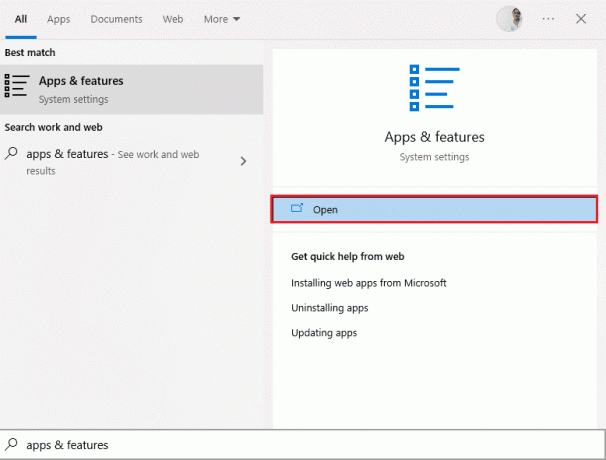
2. Kliknite na prvu u rezultatu pretraživanja, a zatim kliknite Deinstaliraj, kao što je prikazano na slici ispod. Obavezno učinite ovo za sve C++ pakete.

3. Otvorena Naredbeni redak preko Pokreni kao administrator opciju, kao što je objašnjeno ranije u ovom vodiču.
4. Upišite sljedeću naredbu i pritisnite Unesiključ.
Dism.exe /online /Cleanup-Image /StartComponentCleanup
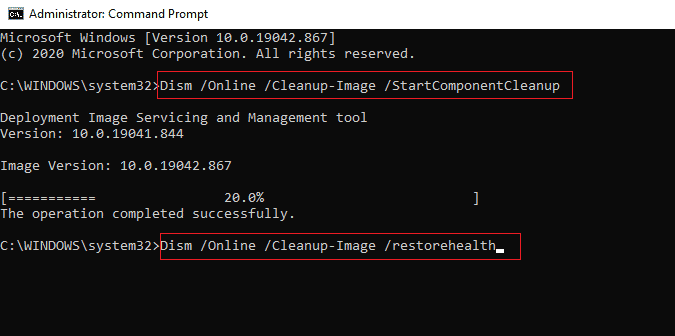
5. Kada se proces završi, ponovno pokrenite računalo.
6. Zatim posjetite Microsoftovo web mjesto za preuzimanje najnovijeg C++ paketa kao što je prikazano ovdje.
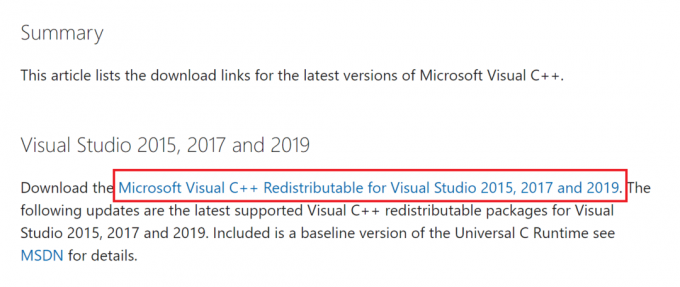
7. Nakon preuzimanja otvorite preuzetu datoteku dvostrukim klikom na njega Moja preuzimanja. Instalirati paket slijedeći upute na zaslonu.
8. Nakon dovršetka instalacije konačno ponovno pokrenite računalo.
9. Otvorite Origin i provjerite imate li ponovno problema s rušenjem. Ako se problem nastavi, pokušajte sljedeće alternative.
Metoda 14: Ponovno instalirajte DirectX
Kako biste uživali u besprijekornom multimedijskom iskustvu na Forza Horizon (FH5), morate provjeriti je li DirectX instaliran i ažuriran na najnoviju verziju. DirectX vam pomaže poboljšati iskustvo vizualnih medija posebno za grafičke igre i aplikacije. DirectX 12 je fleksibilan za aplikacije visoke grafičke podrške na vašem Windows 10 računalu. Ovo omogućuje Skypeu da zna što treba učiniti i možete slijediti dolje navedene korake da provjerite sadrži li vaš sustav već DirectX 12.
1. Otvori Trčanje dijaloški okvir i tip dxdiag, zatim pritisnite Enter tipka za pokretanje DirectX dijagnostički alat.
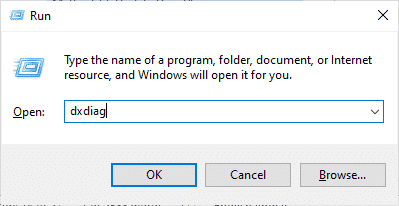
2. Sljedeći zaslon će se prikazati na zaslonu kada vaše računalo sa sustavom Windows 10 već sadrži DirectX 12.
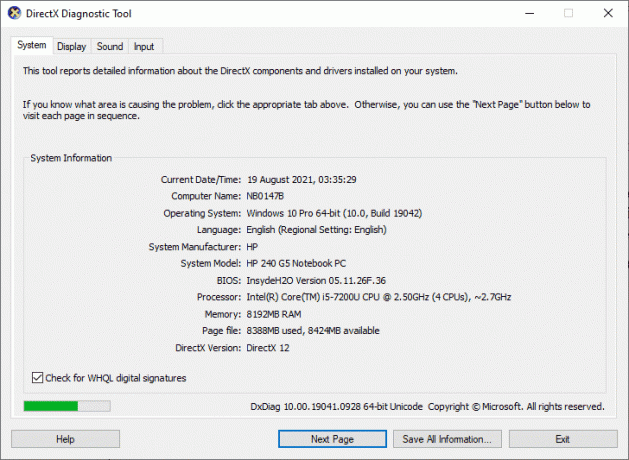
3. Ako nemate DirectX 12 u svom sustavu, preuzmite ga i instalirajte s službena stranica slijedeći upute na zaslonu.
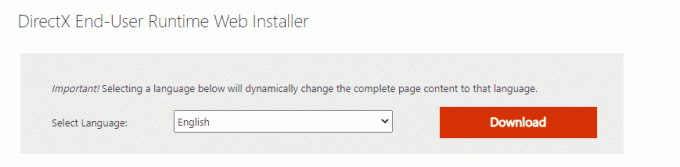
Nakon instaliranja DirectX-a, provjerite pojavljuje li se problem ponovno.
Također pročitajte:Ispravite Square Enix kod pogreške i2501
Metoda 15: Ponovno instaliranje Forza Horizon (FH5) (UWP verzija)
Ako vam nijedna od metoda nije pomogla, pokušajte ponovno instalirati igru ako je moguće. Sve postavke i konfiguracijske postavke bit će osvježene kada ga ponovno instalirate, pa su stoga veće šanse da postignete popravak za Forza Horizon 5 problem s rušenjem računala.
1. pritisnite i držite Tipke Windows + I zajedno otvoriti Windows postavke.
2. Sada kliknite na aplikacije.

3. Sada potražite i kliknite Forza Horizon (FH5) i odaberite Deinstaliraj opcija.
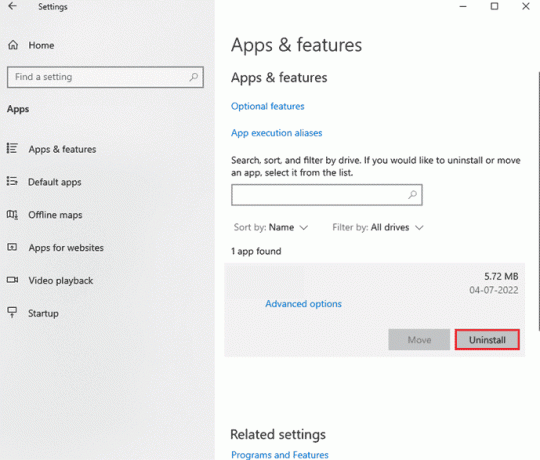
4. Sada potvrdite upit ako postoji i ponovno podizanje sustavaračunalo nakon što ste deinstalirali Forza Horizon (FH5).
5. Zatim ponovno preuzmite igru s Microsoft Store.
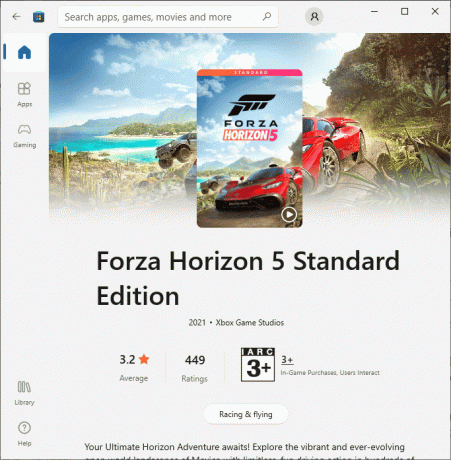
7. Sada idite na Moja preuzimanja i pokrenite Forza HorizonInstalater datoteka.
8. Slijedite upute na zaslonu kako biste dovršili instalaciju Forza Horizon na svoje računalo.
9. Konačno, ponovno ste instalirali Forza Horizon na svoje računalo. To bi riješilo sve probleme povezane s aplikacijom.
Preporučeno:
- Kako provjeriti verziju PowerShell-a u sustavu Windows 10
- Briše li se Roblox?
- Popravite Forza Horizon 4 Ne može se pridružiti sesiji na Xbox One ili PC-u
- Ispravite pogrešku Forza Horizon FH5 0x803FB107
Nadamo se da je ovaj vodič bio od pomoći i da ste mogli popraviti Forza Horizon 5 se ruši problem u sustavu Windows 10. Recite nam koja vam je metoda bila najbolja. Također, ako imate bilo kakvih pitanja/prijedloga u vezi s ovim člankom, slobodno ih ostavite u odjeljku za komentare.